Cara menghitung statistik deskriptif variabel di spss
Cara terbaik untuk memahami kumpulan data adalah dengan menghitung statistik deskriptif untuk variabel-variabel dalam kumpulan data. Ada tiga bentuk umum statistik deskriptif:
1. Ringkasan Statistik – Angka yang merangkum suatu variabel menggunakan satu angka. Contohnya termasuk mean, median, deviasi standar, dan rentang.
2. Tabel – Tabel dapat membantu kita memahami bagaimana data didistribusikan. Contohnya adalah tabel frekuensi, yang memberi tahu kita berapa banyak nilai data yang berada dalam rentang tertentu.
3. Bagan – Ini membantu kita memvisualisasikan data. Contohnya adalah histogram .
Tutorial ini menjelaskan cara menghitung statistik deskriptif variabel di SPSS.
Contoh: statistik deskriptif di SPSS
Misalkan kita mempunyai kumpulan data berikut yang berisi empat variabel untuk 20 siswa di kelas tertentu:
- Hasil ujian
- Berjam-jam dihabiskan untuk belajar
- Ujian persiapan berlalu
- Nilai saat ini di kelas
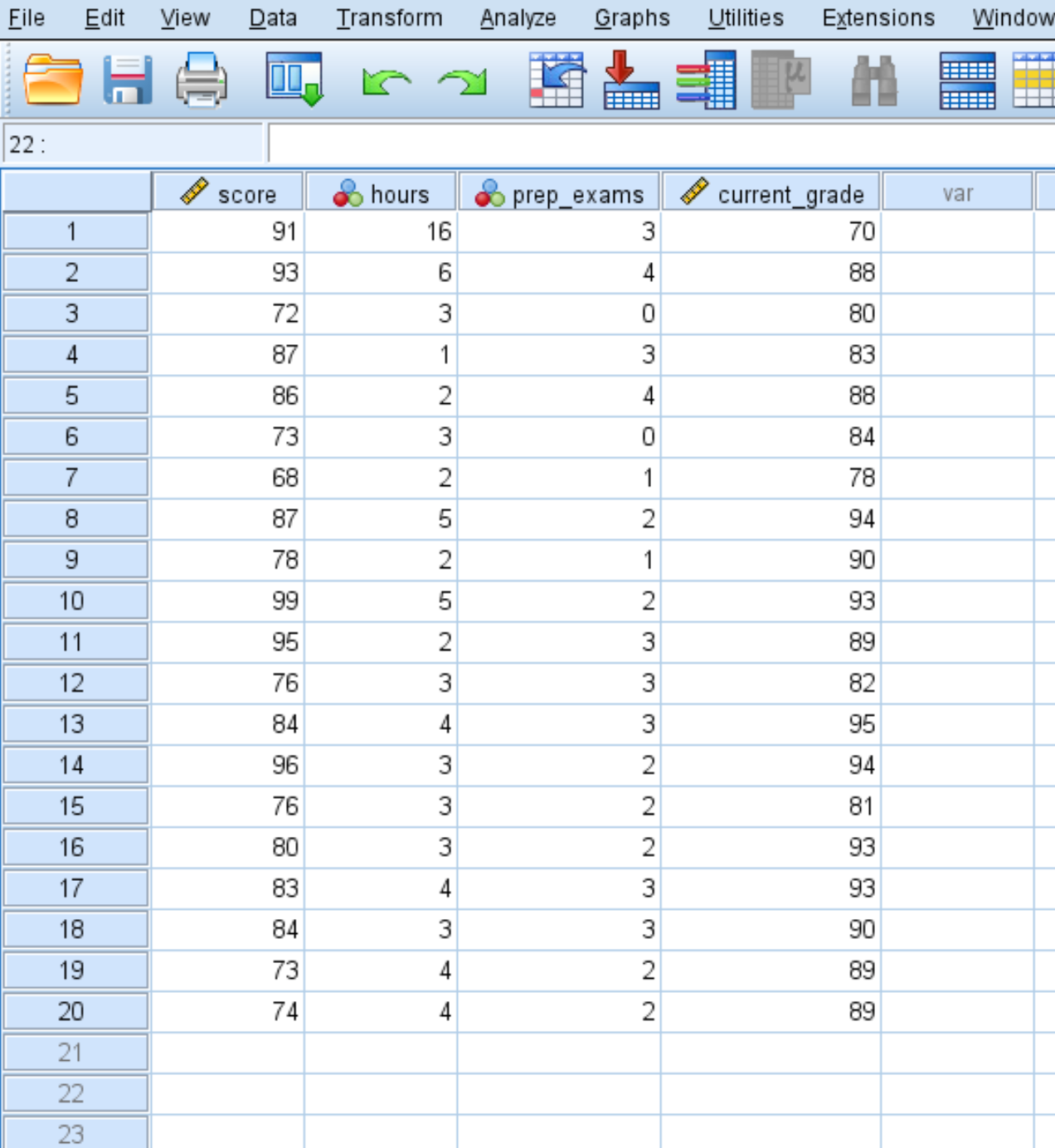
Berikut cara menghitung statistik deskriptif untuk masing-masing keempat variabel tersebut:
Statistik ringkasan
Untuk menghitung ringkasan statistik setiap variabel, klik tab Analisis , lalu Statistik Deskriptif , lalu Deskriptif :
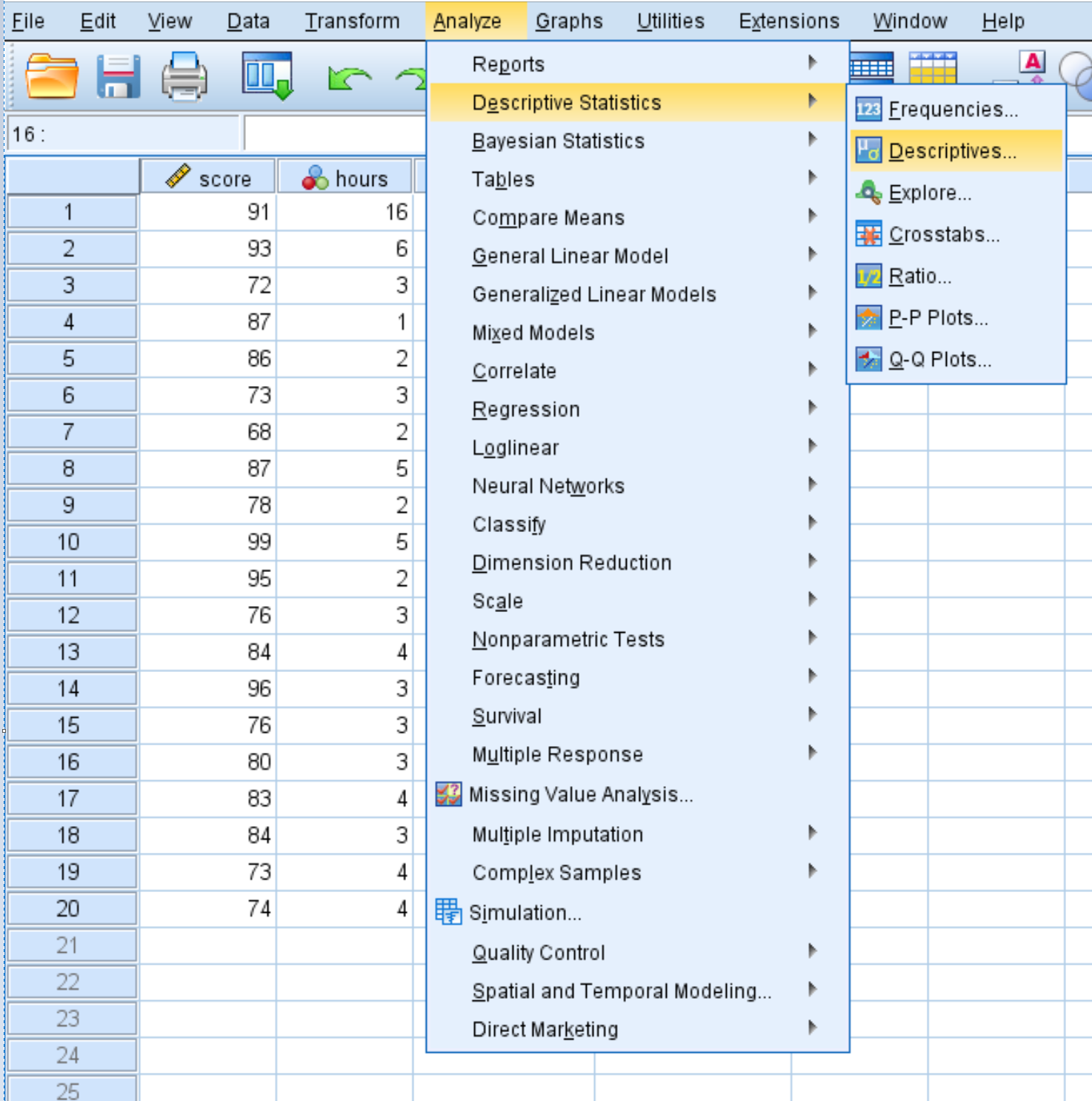
Di jendela baru yang muncul, seret keempat variabel ke dalam area berlabel Variable(s). Jika mau, Anda dapat mengklik tombol Opsi dan memilih statistik deskriptif spesifik yang Anda ingin SPSS hitung. Lalu klik Lanjutkan . Lalu klik oke .
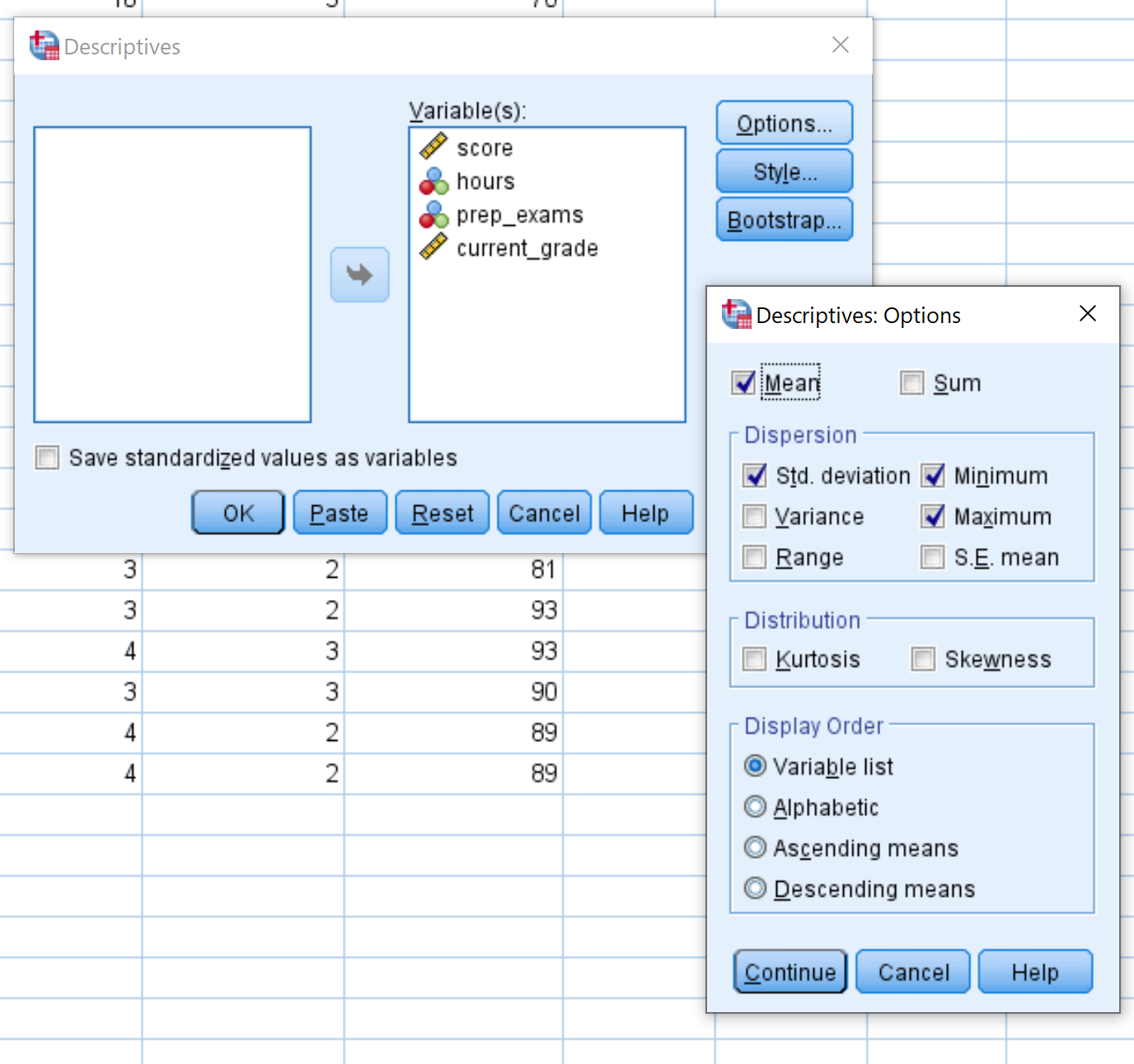
Setelah Anda mengklik OK , sebuah tabel akan muncul menampilkan statistik deskriptif berikut untuk setiap variabel:
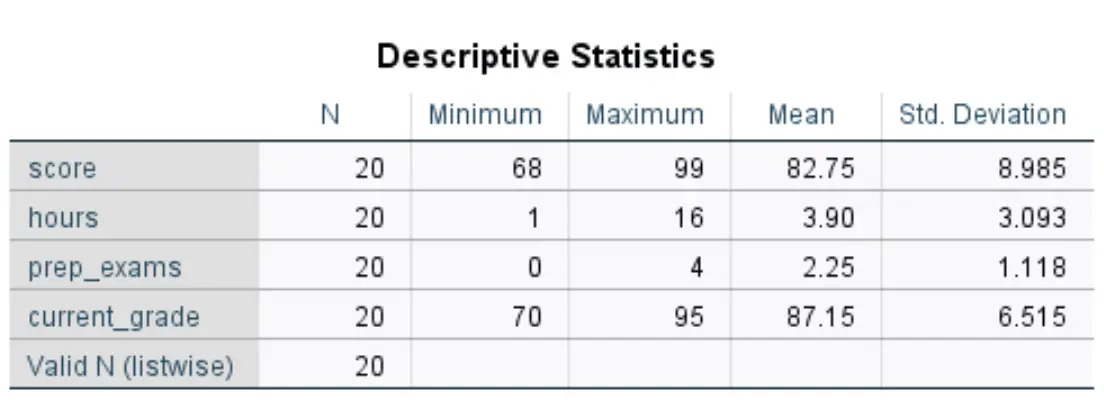
Berikut cara mengartikan angka pada tabel ini untuk variabel skor :
- N : Jumlah total observasi. Dalam hal ini, ada 20.
- Minimum: Nilai minimum untuk nilai ujian. Dalam hal ini, nilainya 68.
- Maksimum: Nilai maksimum untuk nilai ujian. Dalam hal ini, nilainya 99.
- Rata-rata: nilai rata-rata ujian. Dalam hal ini, nilainya adalah 82,75.
- Standar. Deviasi: Standar deviasi nilai ujian. Dalam hal ini adalah 8.985.
Tabel ini memungkinkan kita dengan cepat memahami rentang setiap variabel (menggunakan minimum dan maksimum), lokasi pusat setiap variabel (menggunakan mean), dan distribusi nilai setiap variabel (menggunakan standar deviasi).
tabel
Untuk menghasilkan tabel frekuensi setiap variabel, klik tab Analisis , lalu Statistik Deskriptif , lalu Frekuensi .
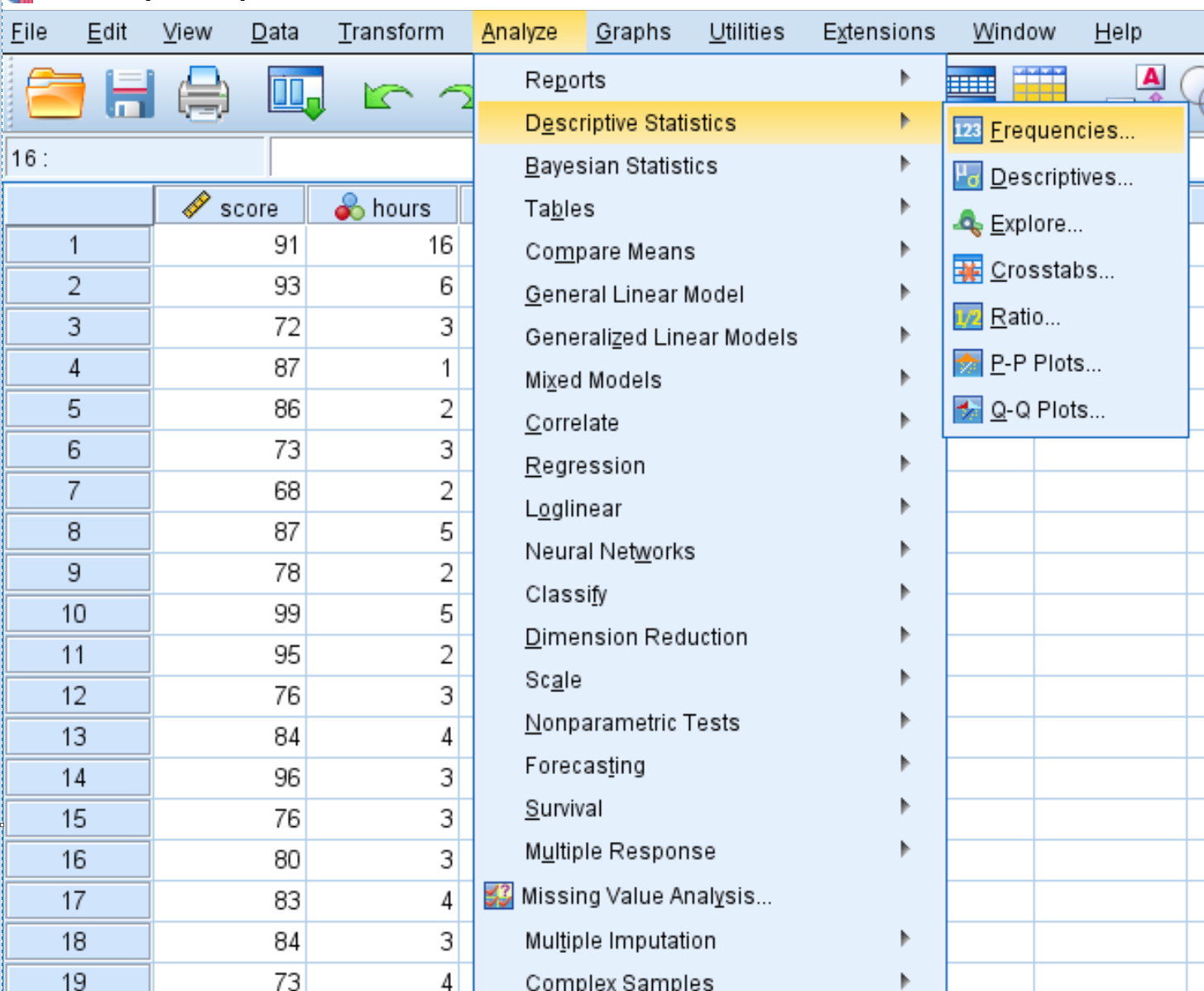
Di jendela baru yang muncul, seret setiap variabel ke dalam kotak berlabel Variable(s). Lalu klik oke .
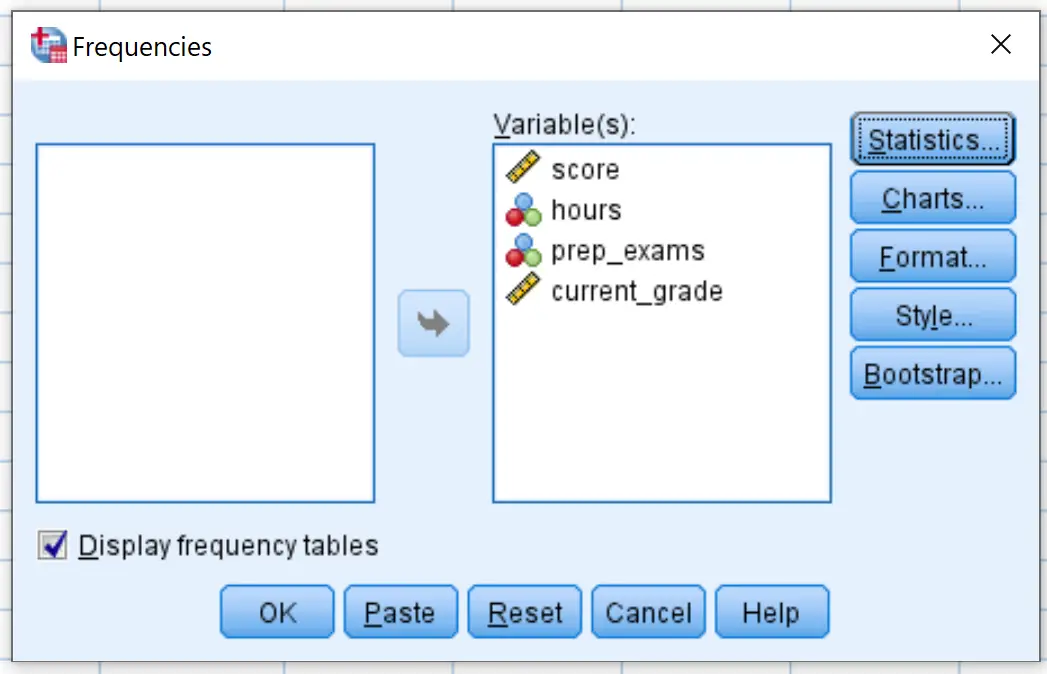
Akan muncul tabel frekuensi untuk setiap variabel. Misalnya, ini adalah jam variabel:
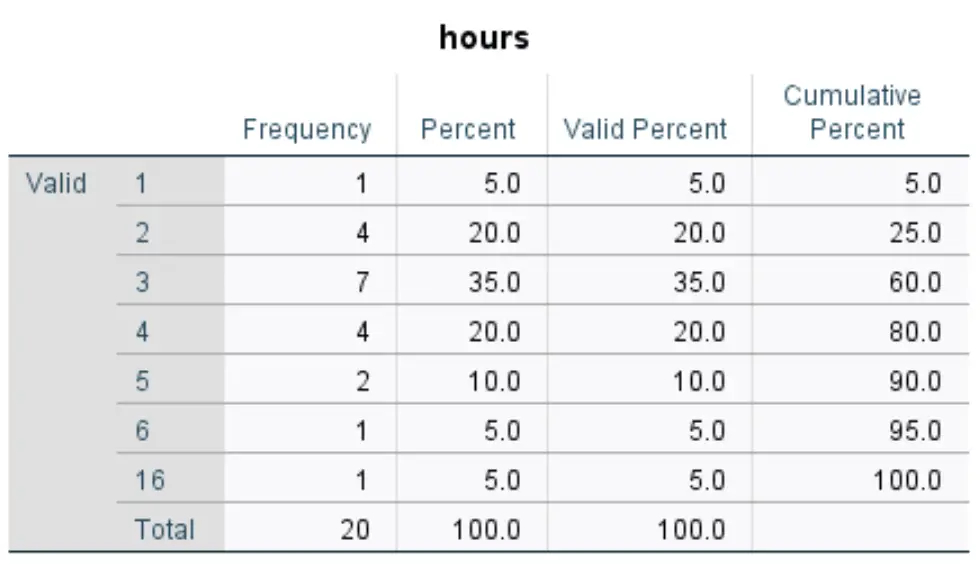
Cara menafsirkan tabel tersebut adalah sebagai berikut:
- Kolom pertama menampilkan setiap nilai unik untuk variabel jam . Dalam hal ini nilai uniknya adalah 1, 2, 3, 4, 5, 6 dan 16.
- Kolom kedua menampilkan frekuensi setiap nilai. Misalnya nilai 1 muncul 1 kali, nilai 2 muncul 4 kali, dan seterusnya.
- Kolom ketiga menampilkan persentase untuk setiap nilai. Misalnya nilai 1 mewakili 5% dari seluruh nilai dalam dataset. Nilai 2 mewakili 20% dari seluruh nilai yang ada pada dataset, dan seterusnya.
- Kolom terakhir menampilkan persentase kumulatif. Misalnya, nilai 1 dan 2 bersama-sama mewakili 25% dari total kumpulan data. Nilai 1, 2, dan 3 mewakili total 60% kumpulan data, dan seterusnya.
Tabel ini memberi kita gambaran bagus tentang distribusi nilai data untuk setiap variabel.
Grafik
Grafik juga membantu kita memahami distribusi nilai data untuk setiap variabel dalam suatu kumpulan data. Salah satu grafik paling populer untuk melakukan hal ini adalah histogram.
Untuk membuat histogram untuk variabel tertentu dalam kumpulan data, klik tab Bagan , lalu klik Pembuat Bagan .
Di jendela baru yang muncul, pilih Histogram dari panel “Pilih dari”. Kemudian seret opsi histogram pertama ke jendela pengeditan utama. Kemudian seret variabel yang Anda minati ke sumbu x. Kami akan menggunakan skor untuk contoh ini. Lalu klik oke .
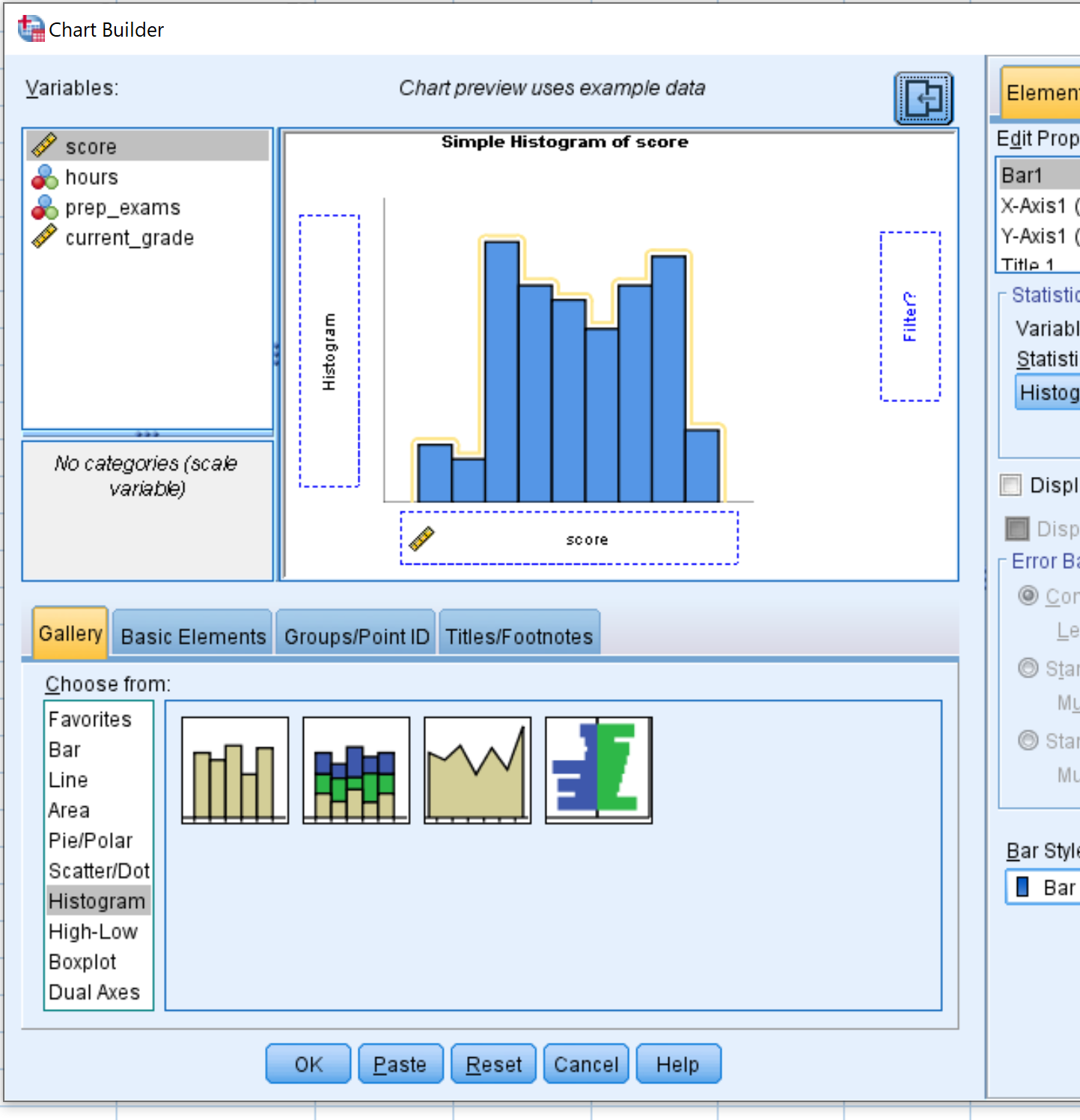
Setelah Anda mengklik OK , akan muncul histogram yang menampilkan distribusi nilai untuk variabel skor :
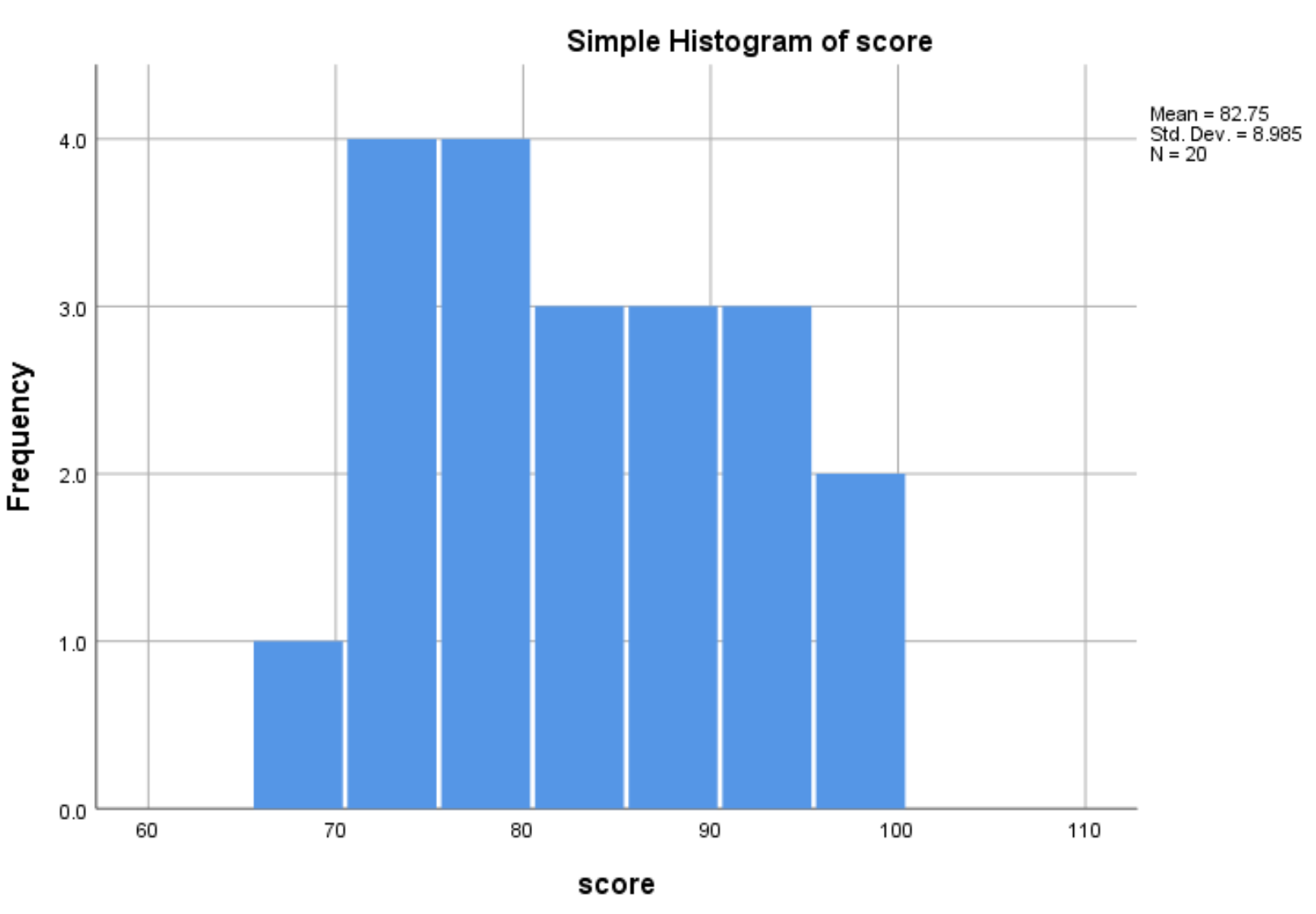
Histogram menunjukkan kepada kita bahwa kisaran nilai ujian bervariasi antara 65 dan 100, dengan sebagian besar nilai berada di antara 70 dan 90.
Kita juga dapat mengulangi proses ini untuk membuat histogram untuk setiap variabel lain dalam kumpulan data.